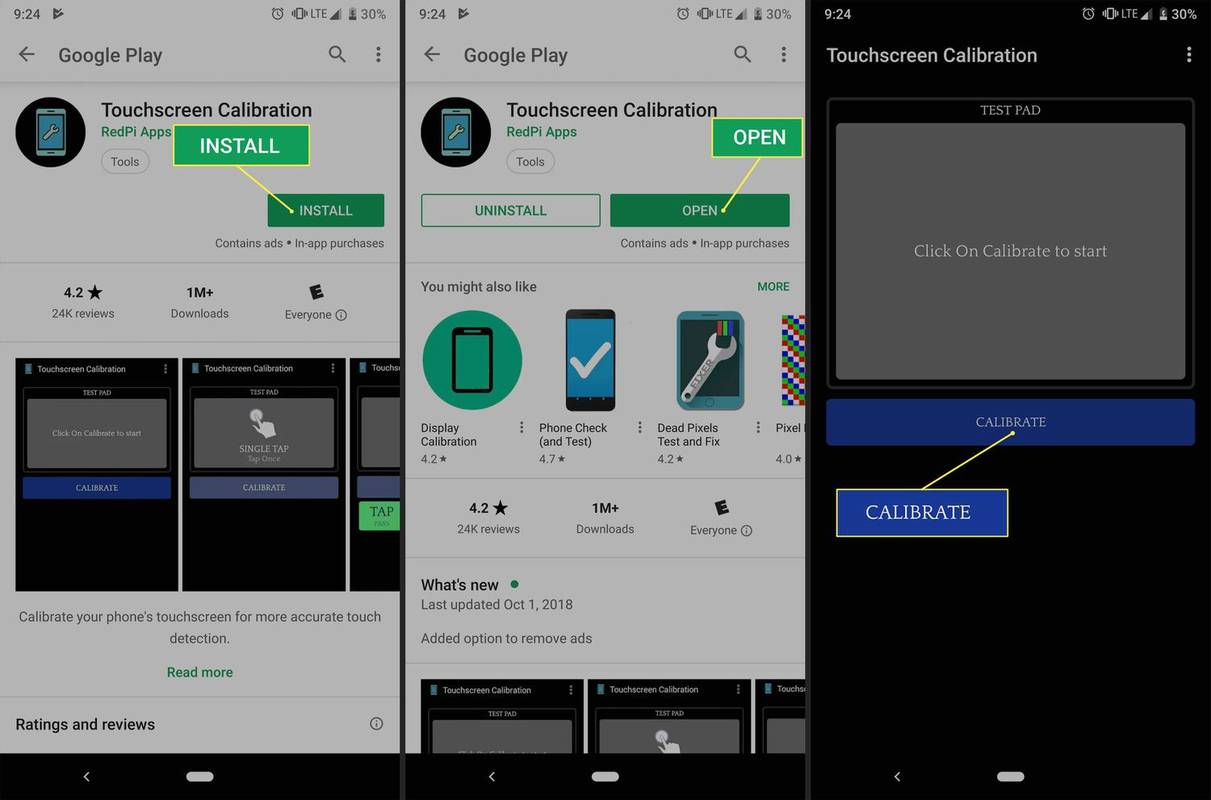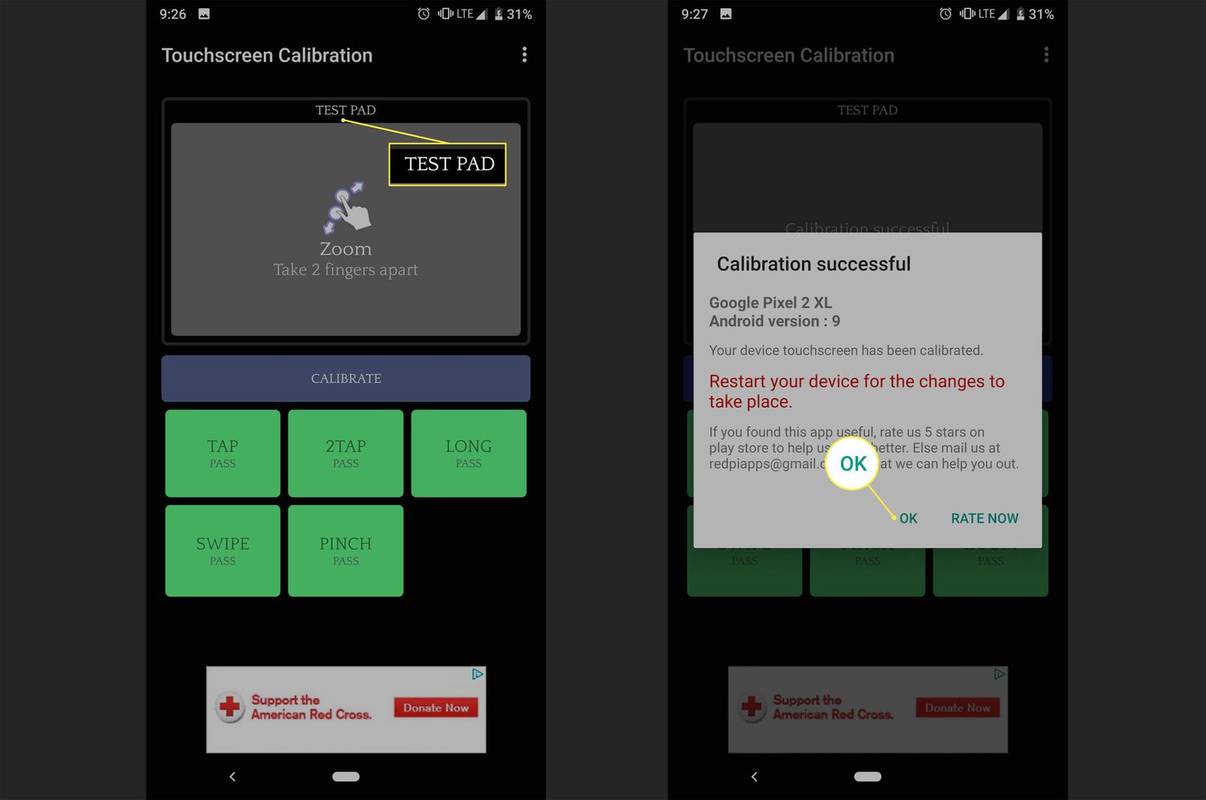Mitä tietää
- Uusimmat Android-versiot poistivat kalibrointiominaisuuden, koska nykyaikaiset näytöt tarvitsevat sitä harvoin.
- Silti voit asentaa Kosketusnäytön kalibrointi sovellus. Napauta Kalibroida ja noudata ohjeita.
- Android 4: Valikko > asetukset > Kieli ja näppäimistö > Kosketa Input > Tekstinsyöttö > Kalibrointityökalu .
Tässä artikkelissa kerrotaan, kuinka kosketusnäyttö kalibroidaan Android 4.0:ssa tai uudemmassa.
Androidin kosketusnäytön kalibrointi
Näin käytät Kosketusnäytön kalibrointi sovellus, joka on ilmainen ja ladattavissa Google Play Kaupasta.
-
Avaa sovellus ja napauta Kalibroida .
kuinka kytkeä hotspot iphone
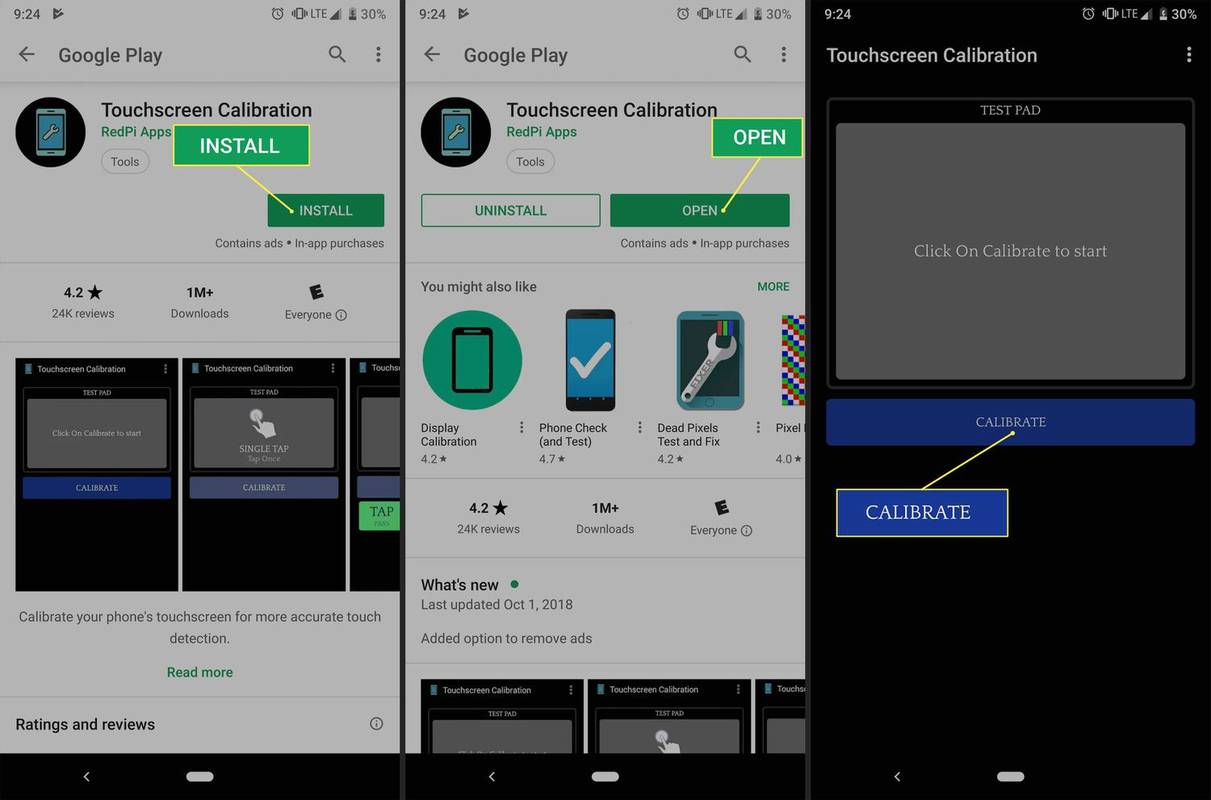
-
Noudata ohjeita suorittaaksesi toiminnot sovelluksen testialustalla, kunnes laitteesi läpäisee kaikki testit.
-
Kun kaikki testit on suoritettu, saat ilmoituksen, joka osoittaa, että kalibrointi on suoritettu. Napauta OK .
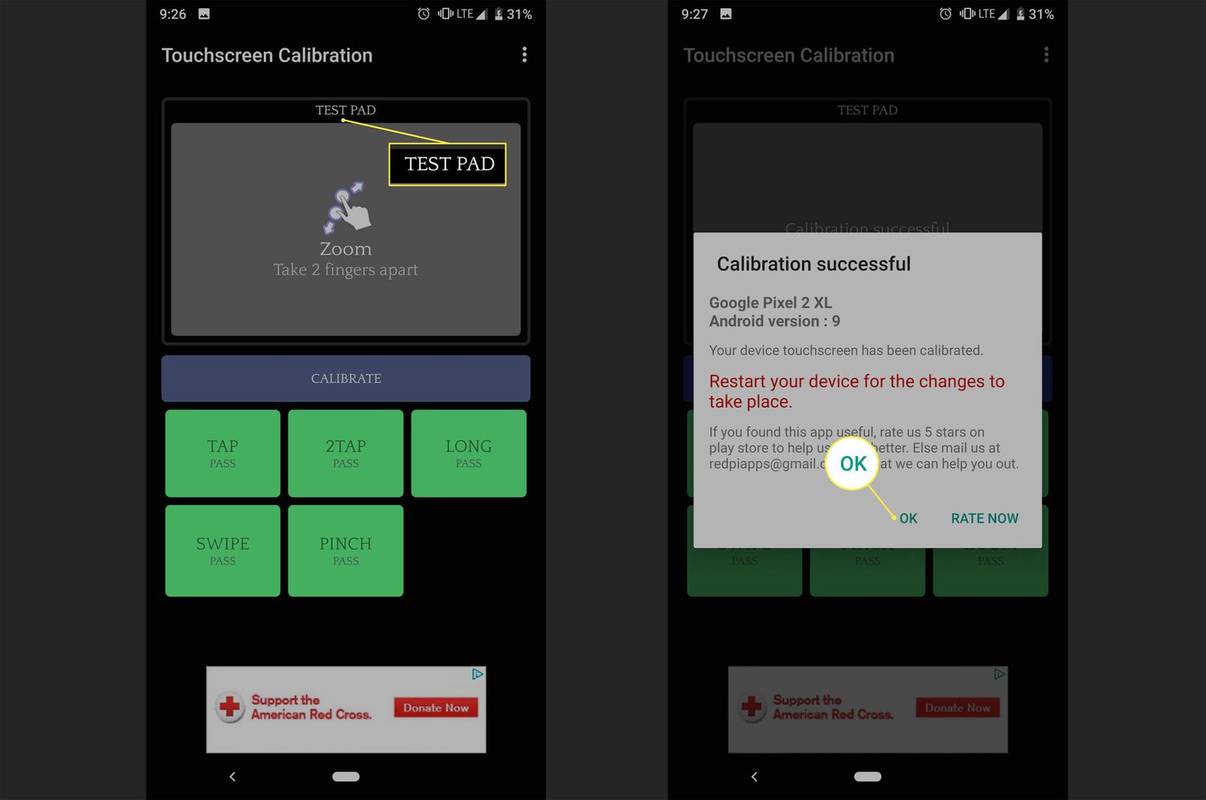
-
Käynnistä laite uudelleen. Käynnistä sovellus uudelleen, jos sinusta tuntuu, että kalibrointi ei onnistunut.
kuinka vaihtaa kieltä legendojen liigassa uusi asiakas
Kosketusnäytön kalibrointi Android 4.0:ssa ja sitä vanhemmissa versioissa
Joissakin ensimmäisistä Android-laitteista Android 4.0:aan (Ice Cream Sandwich) asti oli sisäänrakennettu kalibrointivaihtoehto. Laitteesta ja Android-versiosta riippuen tämän asetuksen sijainti vaihtelee, mutta se on yleensä tässä: Valikko > asetukset > Kieli ja näppäimistö > Kosketa Input > Tekstinsyöttö . Alla Sormen kosketuksen tarkkuus , napauta Kalibrointityökalu tai Nollaa kalibrointi .
Kuinka kalibroida kompassi Androidille FAQ- Kuinka otat kuvakaappauksen Androidilla?
Voit ottaa kuvakaappauksen pyytämällä Google Assistantia 'ottamaan kuvakaappauksen' äänikomennolla. Tai voit painaa ja pitää painettuna Tehoa ja Äänenvoimakkuutta pienemmälle .
kuinka kutsua botteja eriarvoisuuteen
- Kuinka poistat sovelluksia Android-puhelimesta?
Vastaanottaja poistaa sovelluksia Android-puhelimesta , pyyhkäise ylös aloitusnäytöstä. Napauta ja pidä sovellusta > Poista asennus > OK .